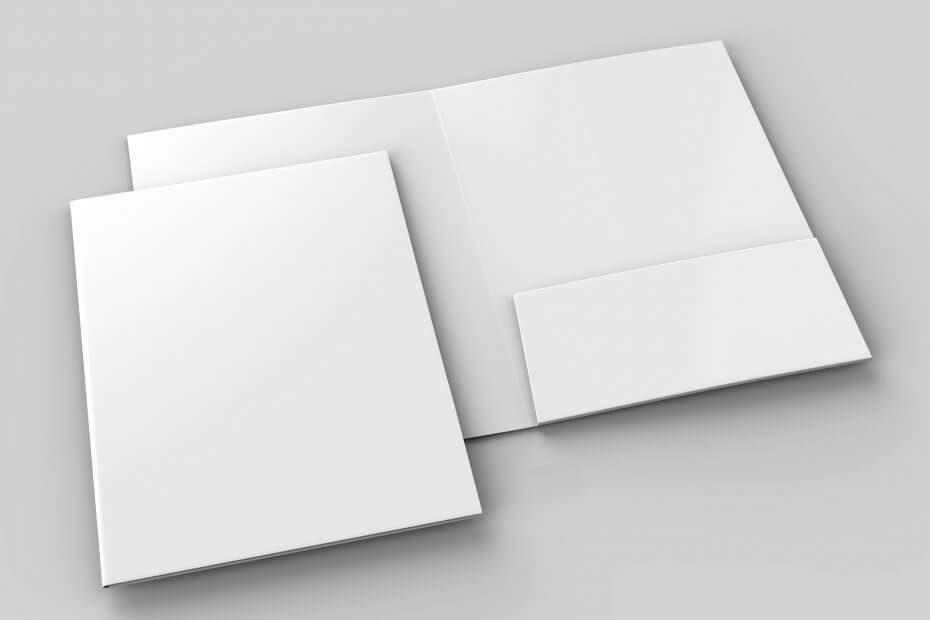
Tento softvér udrží vaše ovládače v prevádzke a zaistí vám tak bezpečnosť pred bežnými chybami počítača a zlyhaním hardvéru. Skontrolujte všetky svoje ovládače teraz v 3 jednoduchých krokoch:
- Stiahnite si DriverFix (overený súbor na stiahnutie).
- Kliknite Spustite skenovanie nájsť všetky problematické ovládače.
- Kliknite Aktualizácia ovládačov získať nové verzie a vyhnúť sa poruchám systému.
- DriverFix bol stiahnutý používateľom 0 čitateľov tento mesiac.
Akonáhle otvoríte Prieskumník súborov, je celá ľavá strana vyhradená pre strom bočného panela. Nájdete tam všetky hlavné priečinky, ktoré by ste pravidelne používali, vrátane priečinka Stiahnuté súbory. Niektorí používatelia však nie sú ochotní pracovať s dvoma alebo dokonca tromi priečinkami na stiahnutie, ktoré vedú k rovnakej ceste.
Môže to byť spôsobené chybou systému počas upgrade systému alebo nejaká aplikácia tretej strany neprimerane pridala ďalší priečinok. Pretože všetky odkazujú na rovnakú cestu (zvyčajne C: UsersUsernameDownloads), pravdepodobne budete chcieť niektoré z nich opustiť.
Uistite sa, že sme vysvetlili, ako odstrániť (alebo nie) zabudovaný priečinok zo zoznamu, ktorý sme poskytli nižšie.
Ako odstrániť nadbytočný priečinok na stiahnutie zo systému Windows 10
- Odstráňte nadbytočný priečinok
- Zmeňte cestu k stiahnutým súborom
- Resetujte počítač
1: Odstráňte nadbytočný priečinok
Ak je cesta rovnaká pre oba priečinky, ale majú dva rôzne názvy, môžete jeden ľubovoľne odstrániť bez akýchkoľvek následkov. Len sa uistite zálohujte všetky svoje dáta z priečinka, aby nedošlo k trvalej strate údajov. Samozrejme, ak priečinok vytvorila aplikácia tretej strany, pri ďalšom pokuse o stiahnutie niečoho sa vytvorí ten istý priečinok. Preto navrhujeme znova priradiť cestu na stiahnutie k priečinku Stiahnuté súbory, ktorý je predvolený v systéme.
- PREČÍTAJTE SI TIEŽ: Úplná oprava: Vo Windows 10, 8.1 a 7 nie je možné odstrániť súbory, priečinky ani ikony
Keď to urobíte, prechádzajte sa všetkými aplikáciami, ktoré používate na sťahovanie súborov a zmenu cesty. Všetky prehľadávače ukladajú súbory do predvoleného priečinka s pôvodom v priečinku C: UsersUsername. Ak ich chcete zmeniť, pokračujte ďalšími krokmi.
2: Zmeňte cestu k stiahnutým súborom
Ak teraz chcete zmeniť predvolené umiestnenie sťahovania a odstrániť predvolený priečinok sťahovania, je to úplne nová dohoda. A to je možné pomocou určitého skriptu databázy Registry alebo manuálneho prístupu. Možno, že v tomto scenári vám zabudovaný priečinok Na stiahnutie nebude k ničomu.
- PREČÍTAJTE SI TIEŽ: Ako odstrániť prázdne priečinky v systéme Windows 10
Možno by ste chceli, aby sa vaše súbory sťahovali ďalej od systémového oddielu. Či už to zahrnuje alternatívny úložný oddiel alebo dokonca klienta cloudovej služby, ktorý ich rýchlo zálohuje.
Tu je postup, ako úplne odstrániť vstavaný priečinok na stiahnutie zo systému Windows 10:
- Stiahnite si skript databázy Registry a uložte ho do počítača. Najlepšie na pracovnej ploche.
- 64-bitová verzia
- 32-bitová verzia
- Spustite opravu ako správca a potvrďte zlúčenie.
- Reštartujte počítač.
Týmto spôsobom môžete zmeniť predvolené umiestnenie sťahovaných súborov v prehliadačoch Chrome, Mozilla a Edge:
Chrome
- Kliknite na trojbodkovú ponuku a otvorte nastavenie.
- Rozbaľte Pokročilé oddiel.
- Pod Súbory na stiahnutie> Umiestnenie, kliknite Zmena.
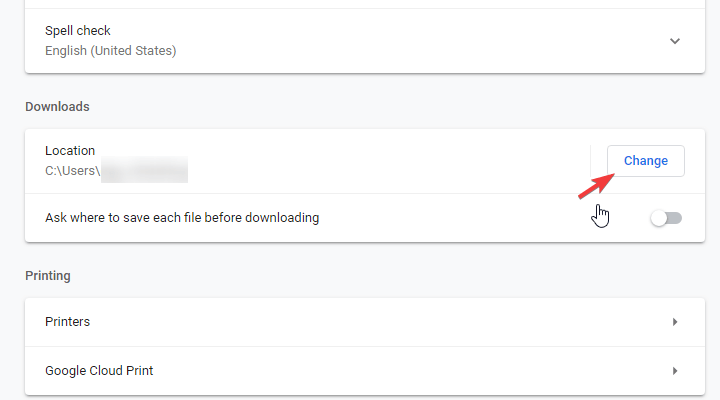
- Vyberte alternatívne umiestnenie, kam sa budú ukladať budúce stiahnuté súbory.
Firefox
- Kliknite na ponuku hamburgerov a otvorte možnosti.
- Pod Súbory a aplikácie> Súbory na stiahnutie, kliknite Prechádzať.
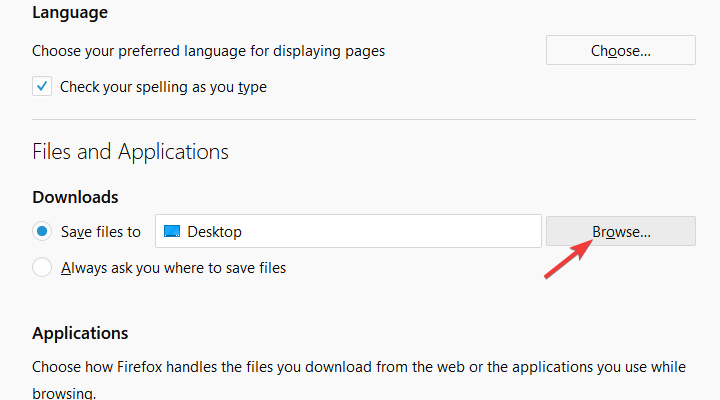
- Vyberte umiestnenie sťahovania.
Hrana
- Kliknite na trojbodkovú ponuku a otvorte nastavenie.
- Pod K stiahnutiu sekcii kliknite na Zmena a zmeniť umiestnenie.
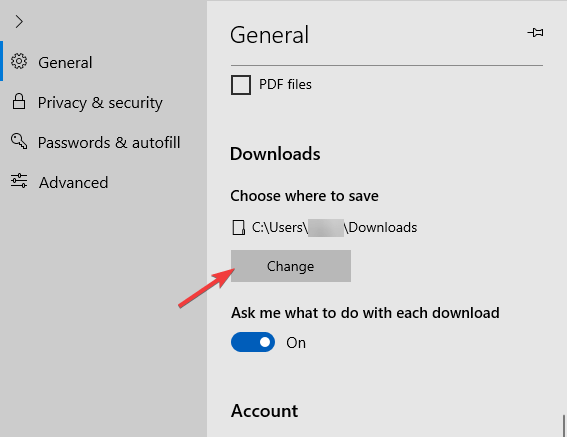
- Všetky nové stiahnuté súbory sa uložia na novozvolenom mieste.
3: Resetujte počítač
Nakoniec, ak ste úplne oboznámení s tým, ako sa vytvárajú priečinky na stiahnutie a ktoré sa bezdôvodne množia, odporúčame skenovanie na prítomnosť malvéru a PuP. Potom by malo byť resetovanie počítača na výrobné hodnoty najkratšou cestou k vyriešeniu tohto problému. Možno sa pýtate, prečo také drastické opatrenie? No ak áno inovovaný na Windows 10 zo systému Windows 7, zdá sa, že systémové priečinky v Prieskumníkovi súborov sa zdvojnásobia.
- PREČÍTAJTE SI TIEŽ: Oprava: Prieskumník súborov zamrzne, keď vo Windows 8.1 / 10 vytvorím nový priečinok
Z tohto dôvodu odporúčame resetovať váš počítač na výrobné hodnoty. Dúfajme, že potom vám ostane iba jeden priečinok Stiahnuté súbory. Tu je postup, ako obnoviť pôvodné hodnoty v počítači:
- Otvorené nastavenie.
- Vyberte si Aktualizácia a zabezpečenie.
- Vyberte si Obnova z ľavej tably.
- Pod "Resetujte tento počítač”, Kliknite na Začať.
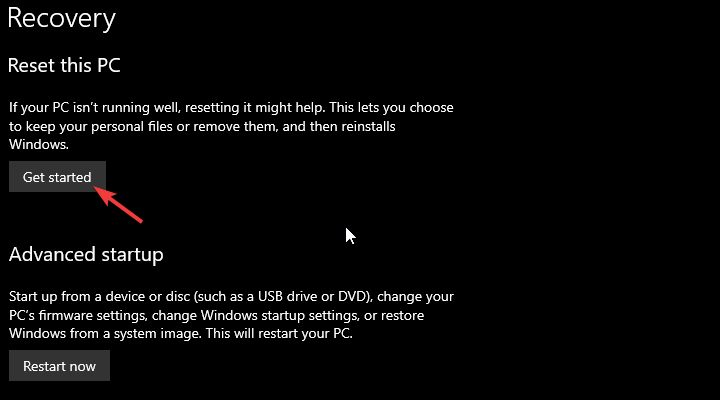
- Postupujte podľa pokynov, kým sa váš počítač neobnoví na výrobné hodnoty.
Vďaka tomu môžeme tento článok uzavrieť. V prípade, že máte alternatívne riešenie alebo podobný problém, o ktorý sa chcete podeliť, sekcia komentárov je uvedená nižšie.
SÚVISIACE PRÍBEHY, KTORÉ BY STE MALI SKONTROLOVAŤ:
- Oprava: Pomalé sťahovanie hier pre Xbox One
- Windows 10 umožní používateľom naplánovať sťahovanie aktualizácií
- Úplná oprava: Hry z Windows Store sa nebudú sťahovať v systéme Windows 10
- Ako sťahovať viac kurzorov v systéme Windows 8, Windows 10


